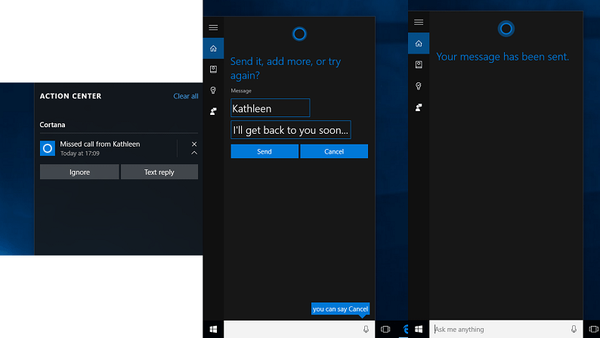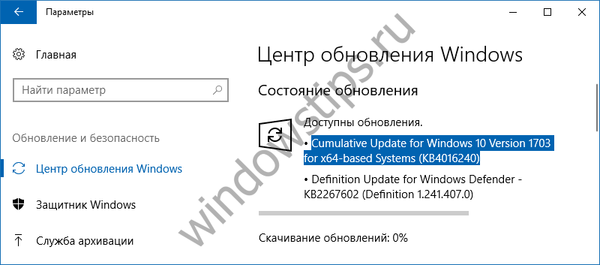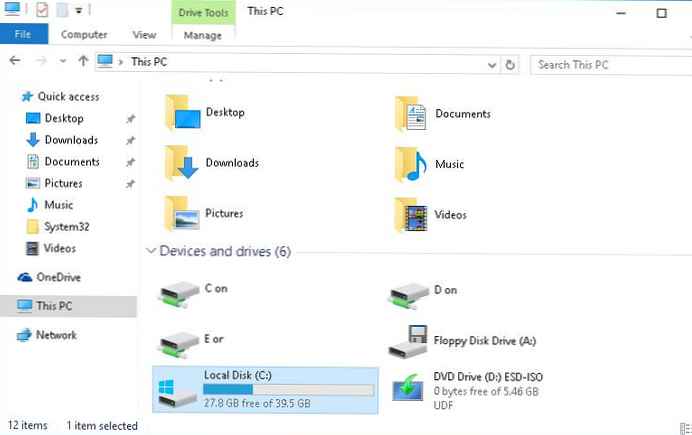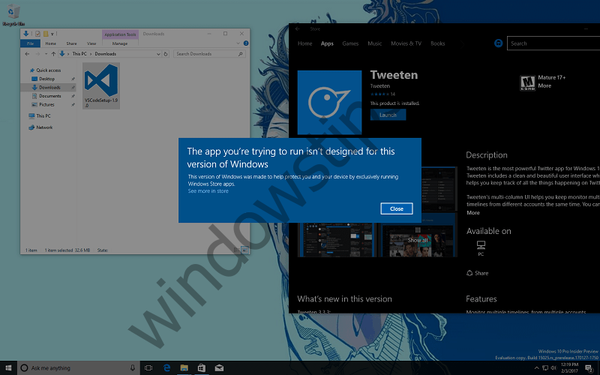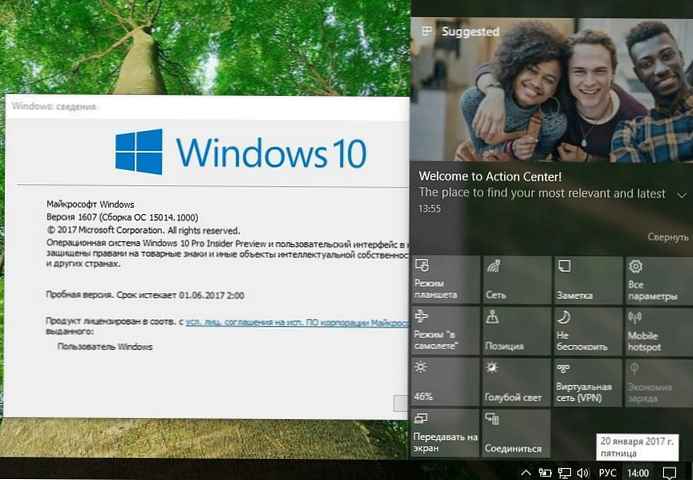
Microsoft dnes vydal Windows 10 Insider Preview build 15014, což představuje nadcházející aktualizaci Tvůrci se aktualizují. Uvidíme, co se změnilo.
Mezi klíčové změny v systému Windows build 15014 patří možnost nákupu elektronických knih z obchodu Windows Store, nový výběr barev v nastavení Personalizace a nový posuvník správy napájení na některých zařízeních se systémem Windows 10.
Nákup e-knih na aktualizaci Windows 10 Creators (PC & Mobile):

Zasvěcenci v USA nyní mohou nakupovat elektronické knihy přímo z Windows Store a číst je v prohlížeči Microsoft Edge.
- Po zakoupení elektronické knihy ji najdete ve své knihovně, v Microsoft Edge, hned vedle oblíbených položek, historie, stahování a seznamu čtení.
- Interaktivní zážitek ze čtení: K procházení elektronické knihy můžete použít obsah nebo vyhledávací lištu v dolní části prohlížeče. Můžete vyhledávat slova nebo fráze a zobrazovat video a zvukový obsah. Můžete dokonce číst knihy offline.
- Výukové nástroje: Chcete-li zvýšit rychlost čtení, můžete rozestupy textu prodloužit..
- Přizpůsobení pro vás: Microsoft Edge je vhodný pro čtení digitálního obsahu na zařízeních se systémem Windows 10. Můžete změnit písmo a velikost textu, motivy, ovládací prvky navigace a mnoho dalšího.
- Podpora EPUB: Kromě souborů PDF a knih zakoupených v obchodě můžete pomocí aplikace Microsoft Edge číst jakoukoli nechráněnou elektronickou knihu ve formátu EPUB..
S knihami v obchodech Windows Store a Microsoft Edge může kdokoli otevřít a číst svůj oblíbený obsah. Toto je první krok k posílení postavení podnikatelů, studentů, autorů, pedagogů a dalších, aby se učili a dosahovali více..
Přizpůsobení - Vyberte si vlastní barvu pro téma Windows 10 (PC):
Když už mluvíme o barevných akcentech, s potěšením sdílíme, že sestava 15014 přichází s novou možností vlastního nastavení barev v aplikaci Nastavení systému Windows - Přizpůsobení - Barvy - Volitelné barvy. Nyní si můžete vybrat jakoukoli barvu, která vás zajímá!

Pomocí nástroje pro výběr barev prozkoumejte a zobrazte své možnosti, nebo pokud znáte konkrétně požadovanou barvu, klikněte na tlačítko „více“ a zadejte RGB, HSV, nebo Hex barevný kód. Vyzkoušejte to a podělte se o své myšlenky! Náš nový volič barev jsme také zpřístupnili na pozadí, pokud máte "Jednobarevná" nebo "Obrázek".


Automatický způsob uvolnění místa na vašem (PC):

Nová možnost, která vám umožní uvolnit místo, když není dostatek místa na disku, jsme přidali do nastavení System - Storage - smysl pro skladování, automaticky se zbavit souborů, které nepotřebujete. V současné době to podporujeme pro nepoužité dočasné soubory a položky, které byly ve vašem košíku po dobu 30 dnů. Tato možnost je ve výchozím nastavení zakázána, ale můžete ji povolit a zvolit, co bude smazáno..

Nastavení Wi-Fi, část „Služby Wi-Fi“ kombinovaná v Nastavení (PC a mobilní zařízení):

Spojili jsme některá pokročilá nastavení Wi-Fi. Wi-Fi Sense a Placené Wi-Fi služby, sloučené do jedné sekce, nazvané jednoduše “Wi-Fi služby" Nastavení> Síť a internet> Wi-Fi.
Nový posuvník napájení na některých zařízeních se systémem Windows 10 (PC):

Jak jsme hovořili s programem Build 15002, experimentujeme s funkcemi, které pomáhají prodloužit výdrž baterie zařízení Windows. Při prodloužení výdrže baterie pro aktualizaci Windows 10 Creators se někteří z vás v rozbalovací nabídce napájení na hlavním panelu zobrazí nový posuvník (v současné době je k dispozici pouze na některých počítačích a ještě není připojen k nastavení výkonu):
Vezměte prosím na vědomí - jezdec, dokud nenastaví nový výkon konfigurace výkonu. Teď je to jen rozhraní. Budeme spolupracovat s partnery OEM, abychom určili nejlepší nastavení pro naše zákazníky..
Co byste tedy měli od tohoto rozhraní očekávat?
- Někteří z vás uvidí uživatelské rozhraní, zatímco jiní ne - to je záměrné!
- Pokud posuvník otočíte zcela doleva (při použití napájení z baterie), přepne se do režimu úspory energie z baterie (stejně jako v případě, že váš jezdec nezobrazuje jezdec, je zapnut „přepínač“, který umožňuje aktivovat Spořič baterie).
- Žádná z ostatních posuvných pozic - Vyvážený a „Vysoký výkon“ - neovlivní výkon ani životnost baterie všech počítačů v této sestavě.
Pokud máte zpětnou vazbu v uživatelském rozhraní, rádi bychom slyšeli váš názor - odešlete jej prostřednictvím centra pro zpětnou vazbu.
Chcete-li toto sestavení provést, pokud používáte software Windows Insider pro včasný přístup, přejděte na Možnosti -> Aktualizace a zabezpečení -> Windows Update -> Vyhledat aktualizace.
Zdroj: Windows Blog.